Slik får du Apple TV på Fire Stick
- På Fire Stick: Søk etter Apple TV > velg Apple TV > Velg Få.
- På Amazon Appstore: Søk etter Apple TV > velg Apple TV > Velg en Fire TV-enhet > Klikk Få.
- Apple TV-appen er gratis på Fire Stick, men du må abonnere på Apple TV+ eller kjøpe videoer før du kan streame.
Denne artikkelen forklarer hvordan du får Apple TV på en Fire Stick og hvordan du ser Apples strømmetjeneste på Amazons flaggskip-strømmeenhet.
Er Apple TV på Fire Stick gratis?
Apple TV-appen og Apple TV+ strømmetjeneste er tilgjengelig på Fire TV-enheter, inkludert Fire Stick. Apple TV-appen er gratis på Fire Stick, men Apple TV+-tjenesten er det ikke, så du må registrere deg for Apple TV+ hvis du vil bruke den.
Hvis du allerede har en Apple TV+-konto, kan du laste ned appen direkte til Fire Stick ved å bruke selve Fire Stick, eller du kan få den fra Amazon-nettstedet og få den installert automatisk når Fire Stick-en din er koblet til internett og ikke på annen måte bruk.
Slik får du Apple TV på Fire Stick gratis:
-
Fra hovedmenyen til Fire TV velger du forstørrelsesglassikonet.
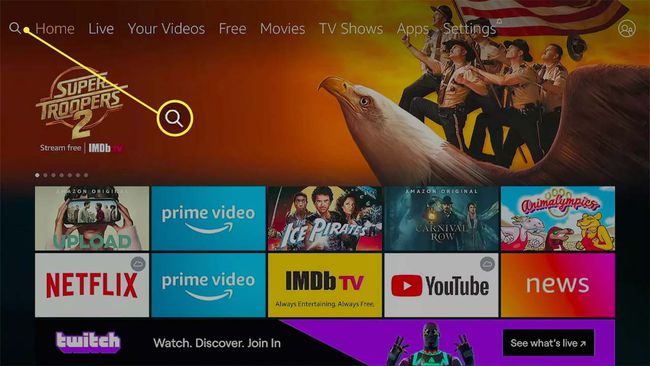
-
Bruk tastaturet på skjermen til å skrive Apple TV, og velg Apple TV fra søkeresultatene.
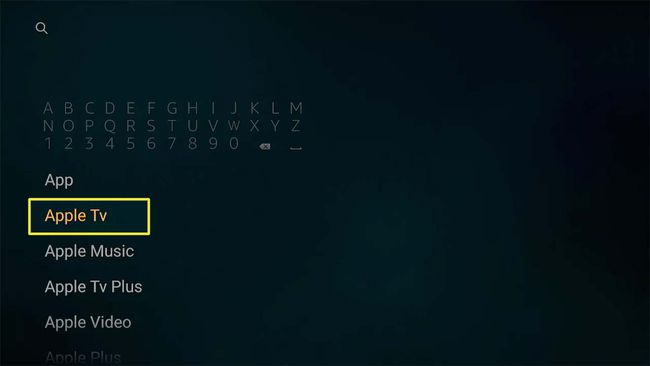
-
Velg Apple TV-appen fra resultatene.
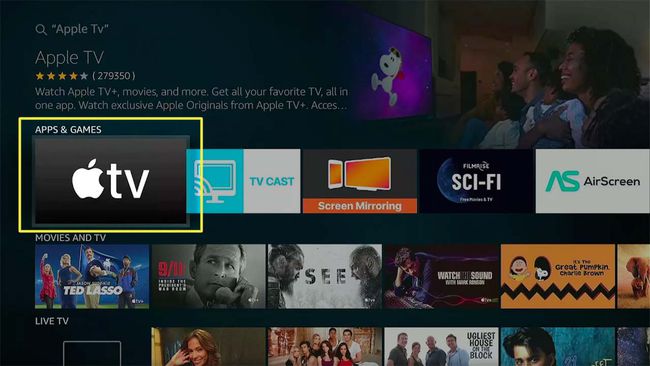
-
Plukke ut Få.
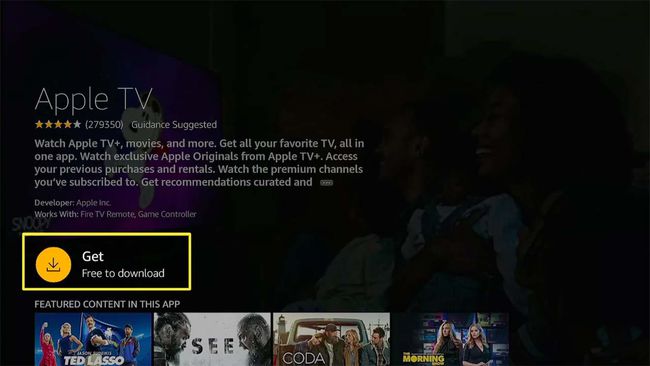
Dette vil si nedlasting i stedet hvis du allerede har fått tak i Apple TV-appen på en annen Fire TV-enhet.
-
Vent til appen laster ned og installerer.
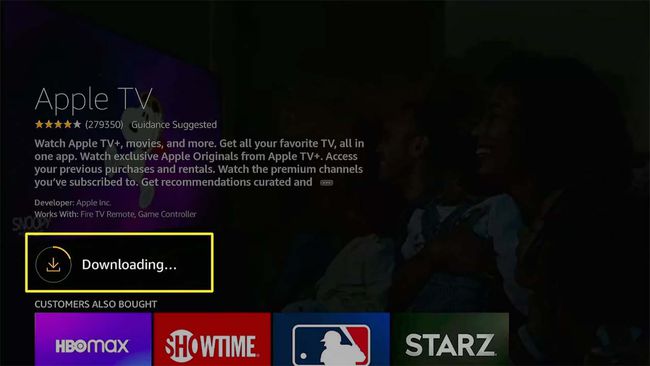
-
Plukke ut Åpen.
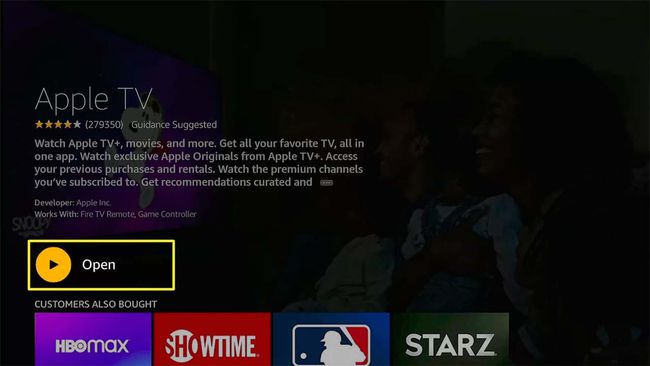
-
Plukke ut Begynn å se.
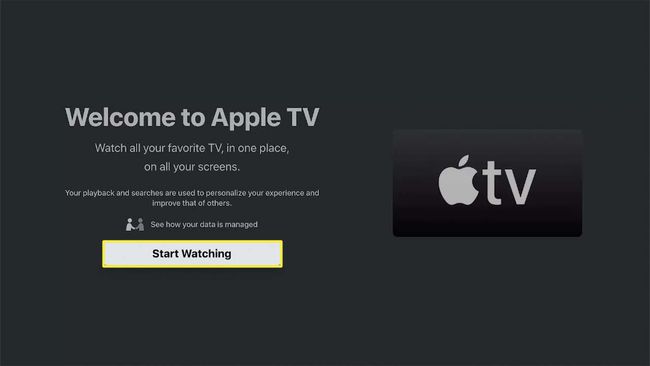
-
Plukke ut Send til Apple hvis du ønsker å dele data, eller Ikke send for å holde dataene dine private.
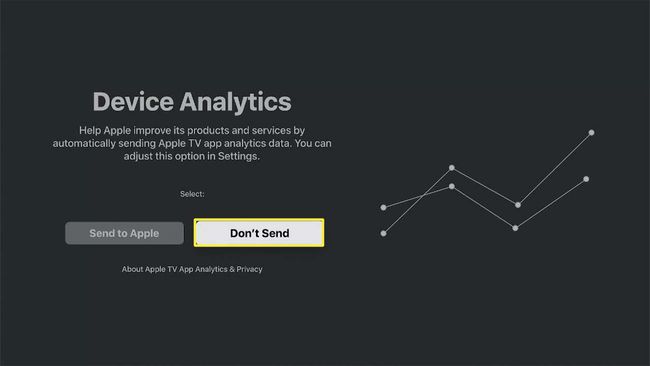
-
Apple TV-appen er nå klar til bruk, men du må logge på hvis du vil bruke Apple TV+. For å logge på, velg tannhjulikonet.
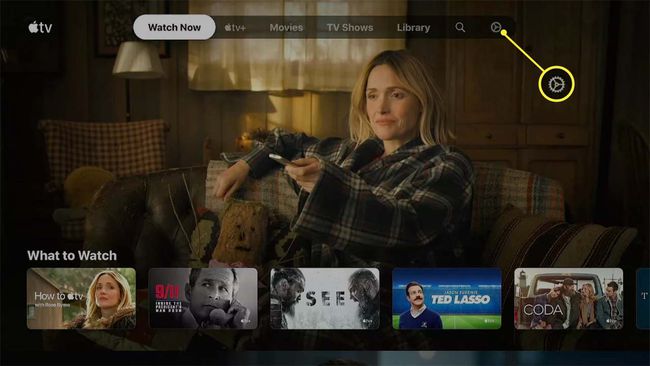
-
Plukke ut Kontoer.
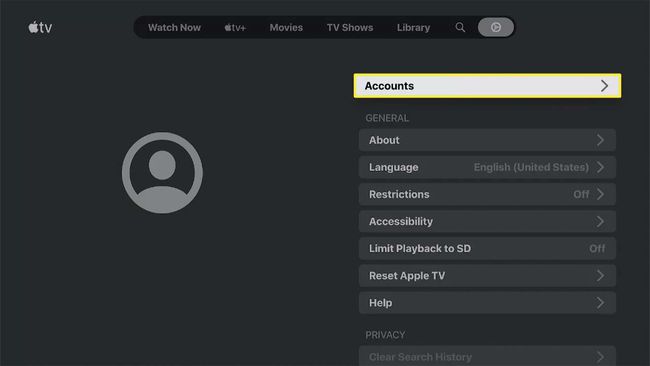
-
Plukke ut Logg inn.

-
Plukke ut Logg på denne TV-en.
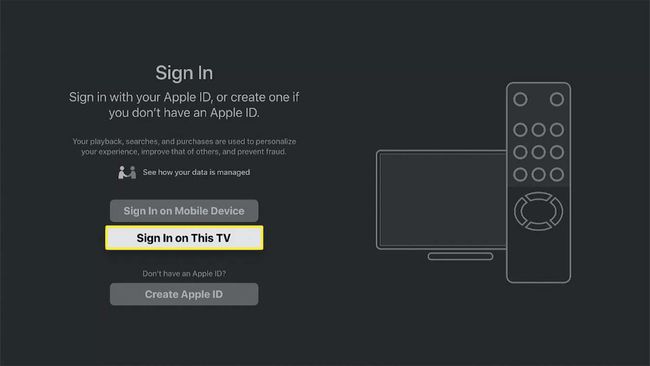
Hvis du har en mobil enhet eller datamaskin tilgjengelig, kan du velge Logg inn på mobil enhet og følge instruksjonene på skjermen i stedet.
-
Skriv inn Apple ID og velg Fortsette.
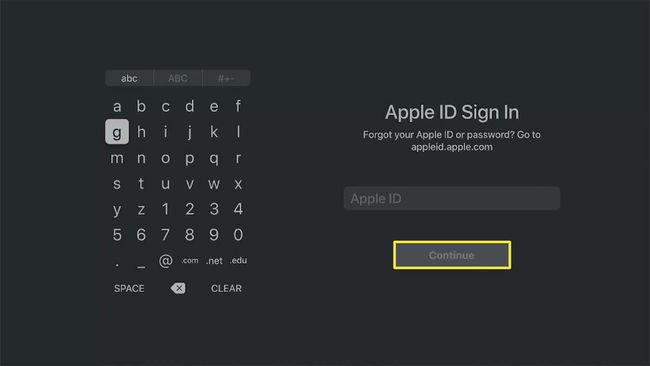
-
Skriv inn Apple-passordet ditt, og velg Logg inn.
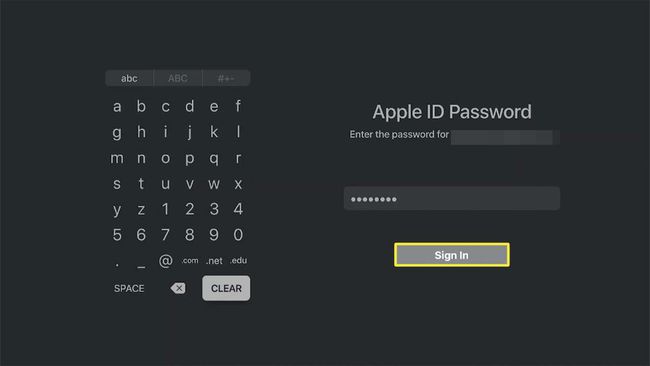
-
Velg Apple TV+-ikonet og trykk ned på kontrolleren din.
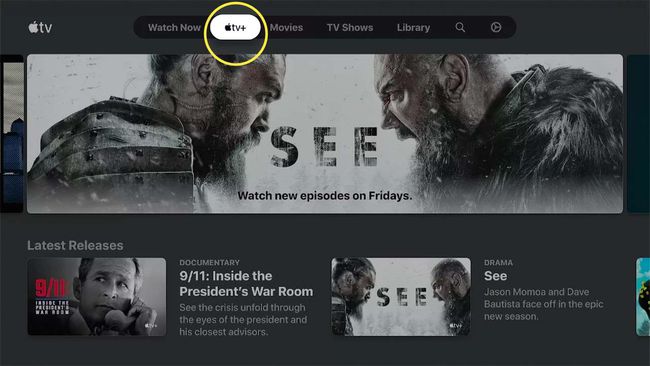
-
Velg programmet du vil se.
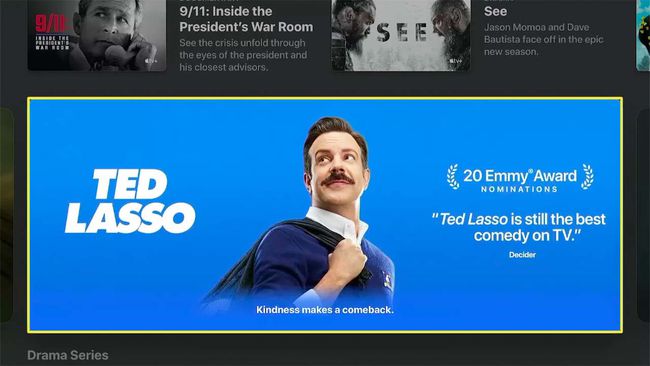
-
Plukke ut Spill episode.
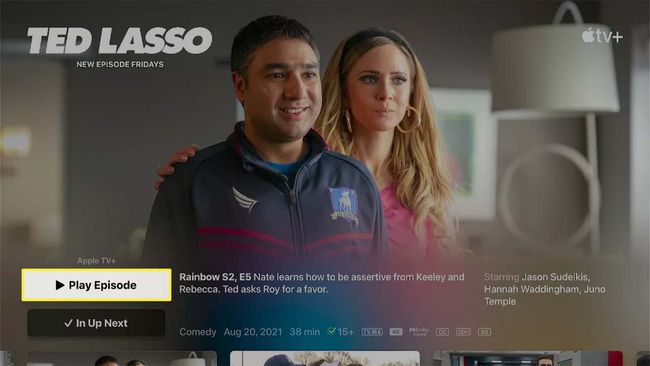
Apple TV+-programmet ditt spilles av på Fire Stick.
Slik får du Apple TV på Fire Stick ved å bruke nettstedet
Hvis du foretrekker det, kan du bruke appbutikken på Amazons nettsted eller app for å få tak i Apple TV-appen og sette en nedlasting i kø. Slik gjør du det på den måten:
-
Naviger til Amazon Appstore, skriv Apple TV inn i søkefeltet, og trykk enter.
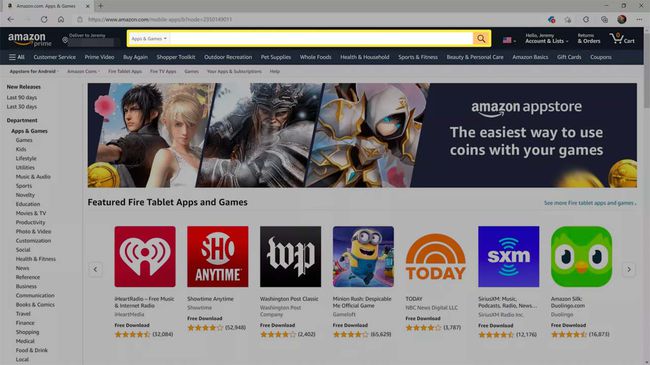
-
Klikk Apple TV i søkeresultatene.
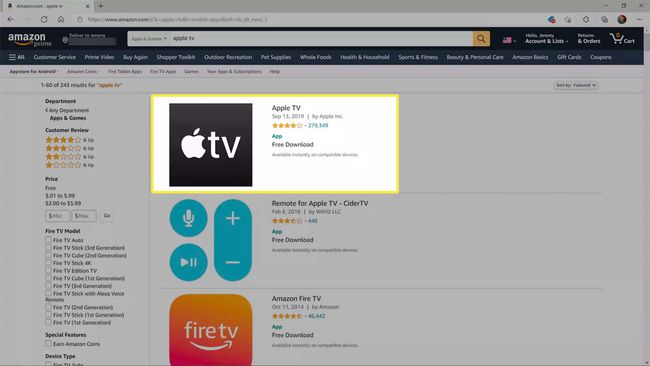
-
Klikk på Lever til fall ned.
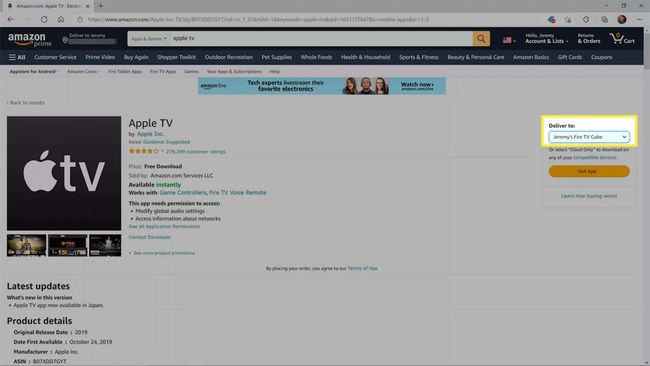
-
Klikk på Fire TV-enheten du vil bruke med Apple TV.
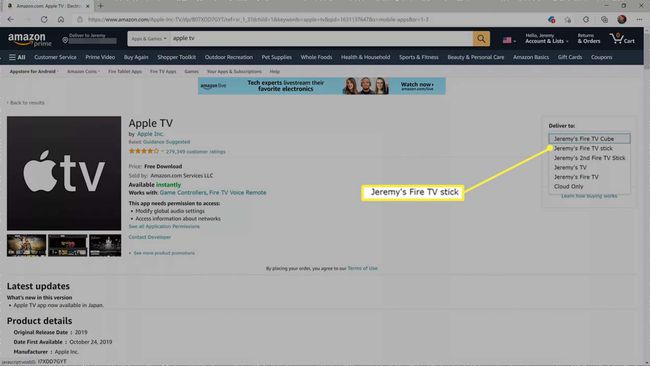
-
Klikk Få appen.
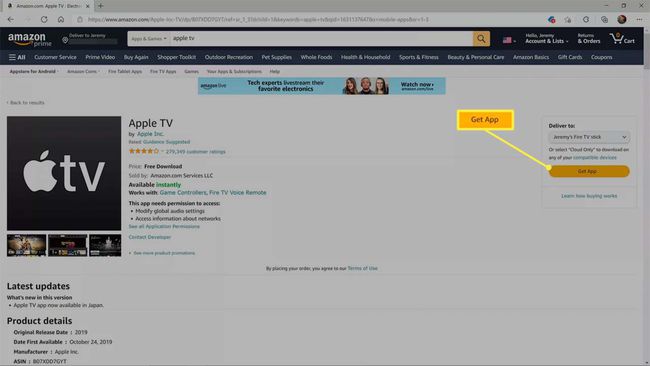
Dette vil si Lever hvis du allerede har installert Apple TV-appen på en annen Fire TV-enhet.
-
Apple TV-appen vil laste ned og installere på Fire TV-en.
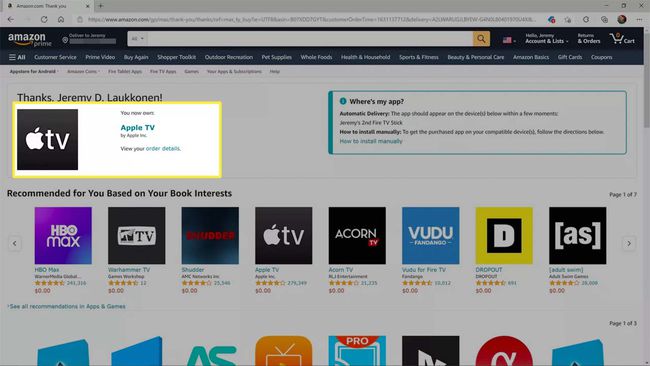
Du må fortsatt logge på appen hvis du vil bruke Apple TV+. For å gjøre det, åpne appen på Fire TV-enheten og utfør trinn 8-19 fra de forrige instruksjonene.
Hvordan får jeg Apple Store på min Firestick?
Du kan ikke få Apple App Store på Fire Stick. Du kan få tilgang til Apple Store-nettstedet via en nettleser på Fire Stick, men Apple App Store er kun tilgjengelig på Apple-enheter. Du kan installere Apple TV-appen og se Apple TV+-apper på Fire Stick, men Amazon har sin egen appbutikk for Fire TV-enheter. Siden Fire TV-enheter er basert på Android, kan du også sidelaste de fleste Android-apper.
Hvorfor kan jeg ikke få Apple TV på Fire Stick?
Hvis du ikke får Apple TV på Fire Stick, sørg for å oppdatere Fire Stick og prøv igjen. En utdatert Fire Stick vil ofte hindre deg i å fullføre påloggingsprosessen, så sørg for å prøve en oppdatering hvis du står fast mens du logger på eller verifiserer kontoen din.
Apple TV er ikke kompatibel med enkelte Fire TV-enheter, så det er også mulig du har en inkompatibel enhet. Hvis du ser en feilmelding når du prøver å levere appen til din Fire Stick via Amazon-nettstedet, eller du ikke ser appen når du utfører et søk direkte på Fire Stick, så kan det hende du har en inkompatibel enhet. Undersøk Kompatibilitetsliste for Apple TV-appen for å se om enheten din fungerer med appen.
FAQ
-
Hvordan slår jeg av undertekster på Apple TV på Fire Stick?
Til slå av undertekster i Apple TV-appen, trykk Ned knappen på fjernkontrollen > velg Undertekster > Av. Hvis du har slått på teksting fra Fire Stick-innstillingene, slå av undertekster på Fire Stick fra Innstillinger > Undertekster > Av.
-
Hvordan kjøper jeg programmer på Apple TV fra Fire Stick?
Apple TV-appen for Fire TV-enheter tillater ikke kjøp i appen. Åpne i stedet Apple TV-appen på din iOS-enhet eller Mac > velg et program > og velg Kjøpe eller Leie. Du kan se kjøp gjort med samme Apple-konto fra Bibliotek fanen i Apple TV-appen for Fire Stick.
